Kā uzņemt ekrānuzņēmumu vietnēs Kindle, Kindle Paperwhite un Kindle Oasis
Miscellanea / / April 05, 2023
The Iekurt ir jābūt vienam no mūsu iecienītākajiem pirkumiem. Mūs joprojām fascinē, kā mēs varam nēsāt tūkstošiem grāmatu ierīcē, kas ir tik slaida un parocīga lietošanā. Reizēm mēs atklājam jaunu funkciju. Nesen mēs atklājām, ka varam uzņemt ekrānuzņēmumus no tā, ko lasām. Ja arī tas jūs aizrauj, tālāk ir norādīts, kā izveidot ekrānuzņēmumu programmā Kindle Reader.

Tālāk norādītajā veidā varat uzņemt ekrānuzņēmumu parastajā Kindle, Kindle Oasis un Kindle Paperwhite. Procedūra, lai to izdarītu, ir diezgan vienkārša. Tomēr, lai skatītu ekrānuzņēmumus un piekļūtu tiem, ir nepieciešams dators. Mēs jums parādīsim visu, kas jums jāzina, tāpēc sāksim.
Kāpēc uzņemiet ekrānuzņēmumu savā Kindle lasītājā
Kindle ir mainījis veidu, kā mēs lasām grāmatas. Un katrā izdevumā Amazon ir pievienojis dažas noderīgas funkcijas, lai uzlabotu jūsu pieredzi. Iespēja uzņemt ekrānuzņēmumu ir nepietiekami novērtēta vairāku iemeslu dēļ.
Pirmkārt, grāmatzīmju vai izcelšanas iespējas, lai grāmatā saglabātu dažas teksta rindiņas, ir diezgan apgrūtinošas. Mēs uzskatām, ka dažu lappušu ekrānuzņēmumu uzņemšana turpmākai uzziņai ir daudz vienkāršāka. Vēl viens iemesls ir tas, ka varat ātri kopīgot lasīto ar draugiem, nevis fotografēt savu Kindle.
Tagad sapratīsim, kā to izdarīt.
Kā izveidot ekrānuzņēmumu vietnē Kindle
Piezīme: šī metode darbojas visiem Kindle, Kindle Paperwhite un Kindle Oasis izdevumiem ar skārienekrānu.
1. darbība: Atveriet Kindle lapu, kuru vēlaties uzņemt ekrānuzņēmumu.
2. darbība: Tagad ilgi pieskarieties ekrāna augšējā kreisajā un apakšējā labajā stūrī, kā parādīts zemāk esošajā ekrānuzņēmumā.
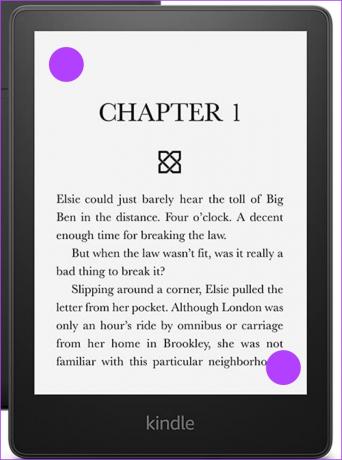
Tieši tā. Tagad, kad esat uzņēmis ekrānuzņēmumu pakalpojumā Kindle, tas ir jāsavieno ar datoru, lai to skatītu. Diemžēl pašā Kindle to nevar skatīt vai rediģēt.
Piekļūstiet saviem Kindle ekrānuzņēmumiem, izmantojot File Explorer
Lūk, kā datorā varat piekļūt uzņemtajiem ekrānuzņēmumiem. Procedūra ir vairāk vai mazāk līdzīga gan operētājsistēmai Windows, gan Mac, taču visur, kur ir izmaiņas, mēs to esam minējuši solī. Kad piekļūstat ekrānuzņēmumiem, varat tos rediģēt, kopēt un kopīgot.
1. darbība: Savienojiet savu Kindle ar datoru.
2. darbība: Sadaļā “Jūsu dators” atveriet Kindle disku.

3. darbība: Tiklīdz atverat disku, varat piekļūt ekrānuzņēmumiem.
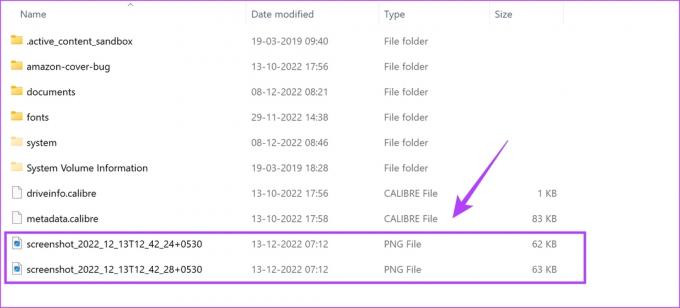
Ja izmantojat Mac, jums vienkārši jāpaplašina Kindle mape, lai atrastu ekrānuzņēmumus.
Šādi izskatīsies jūsu ekrānuzņēmums. Atvadieties no izplūdušajiem teksta attēliem savā Kindle.

Un tas ir viss, kas jums jāzina, lai Kindle uzņemtu ekrānuzņēmumu un pēc tam tos apskatītu un piekļūtu. Tomēr, ja jums ir vairāk jautājumu, varat apskatīt mūsu FAQ sadaļu zemāk.
bieži uzdotie jautājumi
Kamēr jums ir pietiekami daudz vietas, varat uzņemt pēc iespējas vairāk ekrānuzņēmumu pakalpojumā Kindle.
Kindle ekrānuzņēmumi tiek uzņemti PNG formātā.
Papildus izcelšanai jūs nevarat pievienot piezīmes savā Kindle.
Nē. Jūs nevarat pārsūtīt ekrānuzņēmumus, kas uzņemti ierīcē Kindle, izmantojot Wi-Fi.
Kindle vairs nav izplūdušu attēlu
Tas ir viss, kas jums jāzina, lai uzņemtu ekrānuzņēmumu pakalpojumā Kindle. Mēs ceram, ka šī rokasgrāmata jums noderēja. To sakot, mēs esam diezgan satraukti par E-Ink ierīču nākotni. Amazon paziņoja par jauno Kindle Scribe, kas piedāvā daudz vairāk funkciju nekā tikai e-grāmatu lasīšana. Mēs nevaram sagaidīt, kad varēsim to pieķert. Kādas ir jūsu domas par to pašu? Dalieties komentāros zemāk.
Pēdējo reizi atjaunināts 2022. gada 15. decembrī
Iepriekš minētajā rakstā var būt ietvertas saistītās saites, kas palīdz atbalstīt Guiding Tech. Tomēr tas neietekmē mūsu redakcionālo integritāti. Saturs paliek objektīvs un autentisks.
Sarakstījis
Supreeth Koundinya
Suprīts ir ārkārtīgs tehnoloģiju fanātiķis, un viņam ir jautri ar to jau kopš bērnības. Pašlaik viņš dara to, kas viņam patīk vislabāk — raksta par tehnoloģijām Guiding Tech. Viņš ir bijušais inženieris mehāniķis un divus gadus strādājis EV nozarē.



